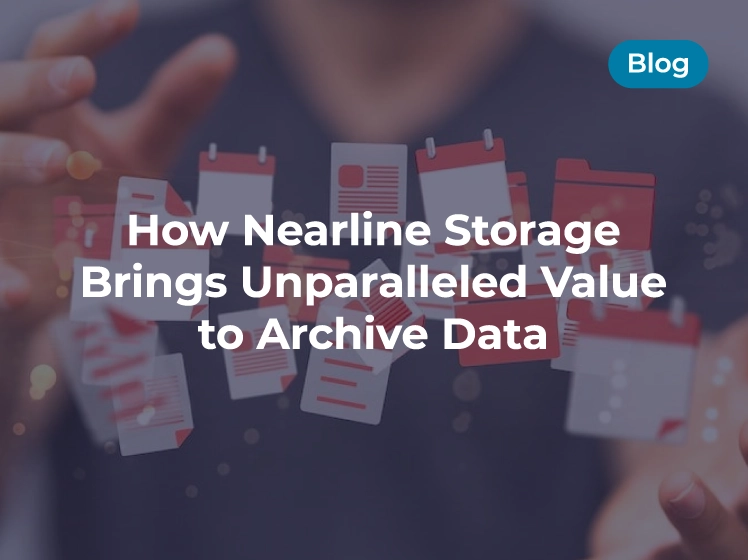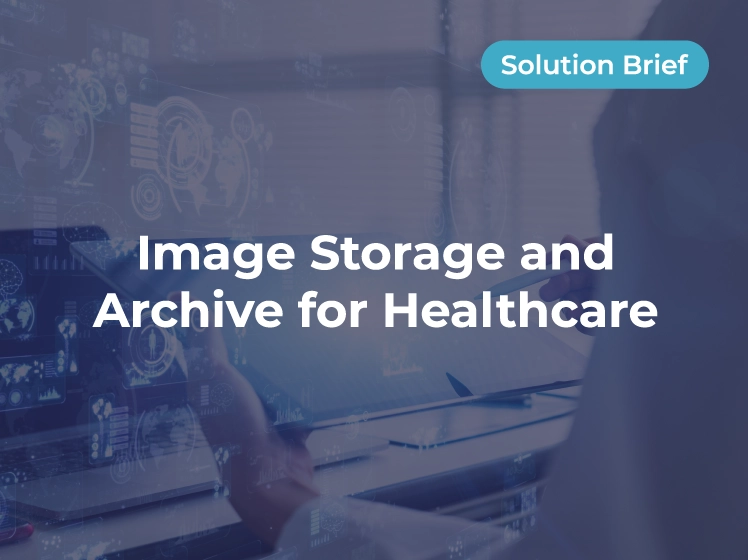Gestión de instantáneas en Qumulo
Esta sección explica cómo crear instantáneas a pedido y políticas de instantáneas, ver y buscar instantáneas existentes y eliminar instantáneas mediante la interfaz de usuario web. También explica cómo crear instantáneas según un cronograma, crear una instantánea con una hora de vencimiento y modificar la hora de vencimiento de una instantánea.
Analytics - explorador de capacidad
Analytics: tendencias de capacidad
Analytics: análisis integrado
Analytics: puntos calientes de IOPS
Analítica: puntos calientes de rendimiento
Actividad analítica por ruta
Actividad analítica por cliente
Replicación continua
Configure la red para direcciones estáticas
Crear un clúster Qumulo en una Mac
Crear un clúster Qumulo en Windows
Crea una cuota
Crear una exportación NFS
Crear un recurso compartido SMB
Crear instantáneas con el panel de control de Qumulo
Apagado seguro
Scripting Qumulo con S3 a través de Minio
Administración de instantáneas mediante la interfaz de usuario web
Esta sección explica cómo crear instantáneas a pedido y políticas de instantáneas, ver y buscar instantáneas existentes y eliminar instantáneas mediante la interfaz de usuario web.
Para crear una instantánea bajo demanda
- Inicie sesión en la interfaz de usuario web de Qumulo Core.
- Haga clic en Clúster > Instantáneas guardadas.
- En la página Instantáneas guardadas, en la esquina superior derecha, haga clic en Tomar instantánea.
- En el cuadro de diálogo Instantánea a pedido, haga lo siguiente.
a. Introduzca el Nombre de la instantánea.
b. Para Aplicar al directorio, ingrese el directorio para la instantánea.
C. Para Eliminar instantánea, especifique si Qumulo Core nunca debe
elimine la instantánea o elimínela después de un período de tiempo específico.
d. Clic en Guardar.
Para crear una política de instantáneas
- Inicie sesión en la interfaz de usuario web de Qumulo Core.
- Haga clic en Clúster > Política.
- En la página Instantáneas guardadas, haga clic en Crear política.
- En la página Crear política de instantáneas, haga lo siguiente.
a. Ingrese el nombre de la política.
b. Para Aplicar al directorio, ingrese el directorio para la instantánea.
C. En la sección Ejecutar política en la siguiente instantánea programada,
especifique la frecuencia de las instantáneas y cuándo eliminar las instantáneas.
d. Haga clic en Habilitar política al momento de la creación.
mi. Haga clic en Crear política.
Para ver instantáneas existentes
La página Instantáneas le permite navegar por una gran cantidad de instantáneas.
- Inicie sesión en la interfaz de usuario web de Qumulo Core.
- Haga clic en Clúster > Instantáneas guardadas.
- En Qumulo Core versión 4.3.3 (y superior), si tiene más de 50
instantáneas, utilice los controles para navegar por las páginas de instantáneas.
También puede usar los controles en la parte inferior de la tabla para navegar a una página específica o cambiar el número de filas para cada página.
Para encontrar una instantánea específica
En Qumulo Core versión 4.3.3 (y superior), puede buscar una instantánea específica por nombre, hora de creación, etc.
- Inicie sesión en la interfaz de usuario web de Qumulo Core.
- Haga clic en Clúster > Instantáneas guardadas.
- En la parte superior de la tabla, haga clic en habilitar filtros.
Aparece el campo Buscar…. - Introduzca una consulta de búsqueda.
Las filas de la tabla coinciden con su consulta a medida que escribe. - (Opcional) Para desactivar el filtrado, haga clic en desactivar filtros.
Para eliminar una sola instantánea
- Inicie sesión en la interfaz de usuario web de Qumulo Core.
- Haga clic en Clúster > Instantáneas guardadas.
- En el lado derecho de la fila de una instantánea, haga clic en .
Para eliminar varias instantáneas
En Qumulo Core versión 4.3.3 (y superior), puede eliminar varias instantáneas a la vez.
- Inicie sesión en la interfaz de usuario web de Qumulo Core.
- Haga clic en Clúster > Instantáneas guardadas.
- En el lado izquierdo de la tabla, seleccione cada instantánea para eliminar.
Cuando selecciona más de una fila, aparece el botón Eliminar en bloque. - Cuando termine de seleccionar instantáneas, haga clic en Eliminar en bloque.

Administración de instantáneas mediante qq CLI
Esta sección explica cómo crear instantáneas en un horario, crear una instantánea con un tiempo de vencimiento y modificar el tiempo de vencimiento de una instantánea mediante qq CLI.

Creación de instantáneas en un programa mediante el uso de una política de instantáneas
Utilice el comando qq snapshot_create_policy para crear una política de instantáneas y especificar el intervalo en el que Qumulo Core toma y elimina instantáneas.
En el siguiente ejemplo, creamos una política llamada todos los días que toma una instantánea cada medianoche en la zona horaria del Pacífico y retiene la instantánea durante dos días. Cada nueva instantánea que crea esta política se bloquea con una clave llamada my-key-name. Para obtener más información, consulte Bloqueo y desbloqueo de instantáneas en Qumulo Core.


Utilice el comando qq snapshot_create_policy para crear una política de instantáneas y especificar el intervalo en el que Qumulo Core toma y elimina instantáneas.
En el siguiente ejemplo, creamos una política llamada todos los días que toma una instantánea cada medianoche en la zona horaria del Pacífico y retiene la instantánea durante dos días. Cada nueva instantánea que crea esta política se bloquea con una clave llamada my-key-name. Para obtener más información, consulte Bloqueo y desbloqueo de instantáneas en Qumulo Core.
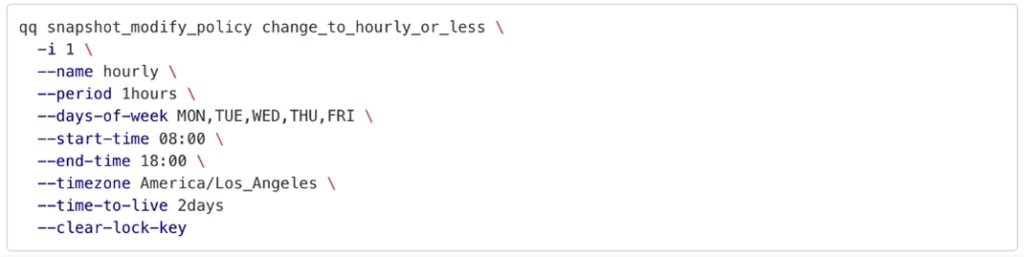
Crear una instantánea bajo demanda con un tiempo de caducidad
Utilice el comando qq snapshot_create_policy para crear una política de instantáneas y especificar el intervalo en el que Qumulo Core toma y elimina instantáneas.

En el siguiente ejemplo, la instantánea vence el 31 de diciembre de 2030, a la medianoche, en hora UTC.

En el siguiente ejemplo, Qumulo Core elimina la instantánea en un año a partir de la hora de creación de la instantánea.

Modificación del tiempo de caducidad de una instantánea
Utilice el comando qq snapshot_modify_snapshot y especifique el ID de instantánea de la página Instantáneas guardadas en la interfaz de usuario web (por ejemplo, para la instantánea 1234567_replication_from_prod, el ID es 1234567).
En el siguiente ejemplo, la instantánea con ID 1234567 nunca caduca.

En el siguiente ejemplo, la instantánea con ID 1234567 nunca caduca.